Cómo solucionar el retraso de los subtítulos en VLC de forma rápida y eficaz
VLC es un reproductor multimedia popular que permite reproducir todos los formatos, añadir subtítulos, ajustar efectos de vídeo y mucho más para mejorar la experiencia visual. Sin embargo, a veces puede aparecer un problema de retraso en los subtítulos, ya sea porque VLC se bloquea o porque los propios subtítulos tienen problemas de sincronización. Afortunadamente, VLC puede solucionar este problema con su propio método, o puedes optar por otras formas más sencillas de solucionarlo. Lee este artículo para obtener más información.
Lista de guías
Forma predeterminada de ajustar el retraso de los subtítulos de VLC con teclas de acceso rápido Utilice un reproductor profesional para evitar el retraso de los subtítulos en VLC Solución permanente al problema del retraso de los subtítulos sin VLCForma predeterminada de ajustar el retraso de los subtítulos de VLC con teclas de acceso rápido
Esta debería ser la forma más rápida de solucionar el retraso de los subtítulos en VLC causado por el propio VLC Media Player. Puedes usar las teclas de acceso rápido o ajustar la configuración manualmente en VLC para cambiar el retraso de los subtítulos en Windows, Mac, Android o iPhone. Después de ajustarlo, puedes reproducirlos directamente con VLC para comprobar si los subtítulos siguen retrasados. Ten en cuenta que la modificación realizada con la tecla de acceso rápido se restablecerá al apagar el vídeo.
Solución 1: usar teclas de acceso rápido
En Windows:
Durante la reproducción, puede ajustar el retardo de los subtítulos con las teclas de acceso rápido "g" o "h". Si los subtítulos aparecen antes del sonido, pulse "g"; si aparecen después, pulse "h".
En Mac:
En los sistemas macOS (OS X), el botón "H" se utiliza para acelerar la reproducción de los subtítulos y el botón "J" retrasa la reproducción de los subtítulos.
Solución 2: Configuración manual
En Windows:
También puedes configurar un retardo específico. Ve a "Herramientas" > Sincronización de pistas y configura el retardo deseado, como se muestra en la imagen. Se abrirá la ventana "Ajustes y efectos". Haz clic en la pestaña "Sincronización" para acceder a la sección Subtítulos/Vídeo. Luego, haz clic en la flecha hacia abajo para acelerar los subtítulos.

En Mac:
Abra el video y los subtítulos con VLC. Vaya a "Ventana" y luego a "Sincronización de pistas". Luego, en "Sincronización de pistas de subtítulos", ajuste los subtítulos.
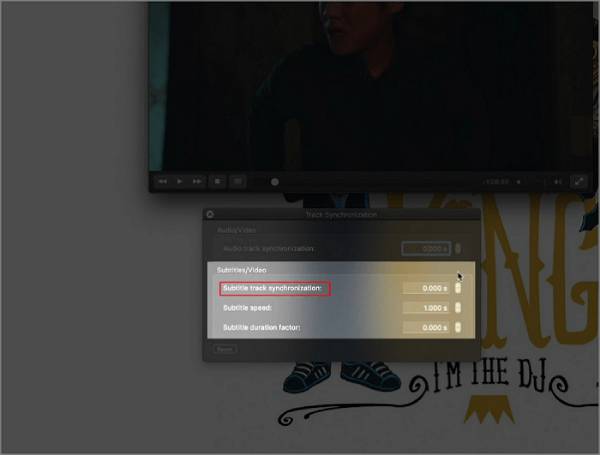
En iPhone/Android:
Toca el globo de diálogo en la esquina inferior izquierda de la pantalla. A continuación, toca "Pista de subtítulos" para asegurarte de que los subtítulos estén activados. Desplázate por el menú del globo de diálogo y selecciona "Retardo de subtítulos". Desde aquí, puedes tocar el símbolo "+" para aumentar el retardo de los subtítulos o el símbolo "-" para reducirlo.
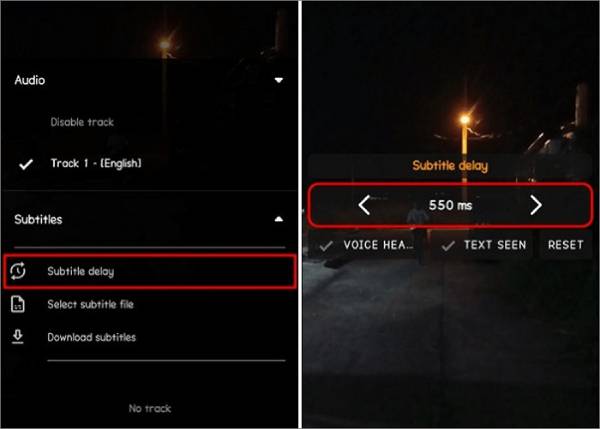
Solución 3: Configuración avanzada
Paso 1Comprueba si hay subtítulos que no coinciden concentrándote en "escuchar y ver".
Paso 2Presione Shift+H para marcar el audio cuando escuche una oración reconocible y presione Shift+J para marcar los subtítulos cuando aparezca la misma oración.
Paso 3Por último, utiliza Shift+K para sincronizar los subtítulos con el vídeo.
Utilice un reproductor profesional para evitar el retraso de los subtítulos en VLC
Si estás cansado de tener que restablecer el retraso de los subtítulos cada vez que abres VLC, o si encuentras las configuraciones engorrosas, es posible que desees probar Reproductor de Blu-ray 4EasysoftEsta es la mejor alternativa para solucionar de forma permanente y cómoda el problema del retraso de los subtítulos en VLC. Además de reproducir vídeos en todos los formatos sin problemas, también ofrece ajustes personalizables para controlar el volumen, los subtítulos y más durante la reproducción.

Vea todo tipo de vídeos con reproducción fluida y alta calidad.
Cargue subtítulos externos para ver videos sin subtítulos incorporados.
Elija el idioma deseado entre varias pistas de subtítulos integradas.
También puede ajustar el retraso de los subtítulos si hay un error en el video.
100% seguro
100% seguro
Paso 1Abierto Reproductor de Blu-ray 4Easysoft y haga clic en el botón “Abrir archivo” para elegir el video que desea reproducir sin el problema de retraso de subtítulos VLC.
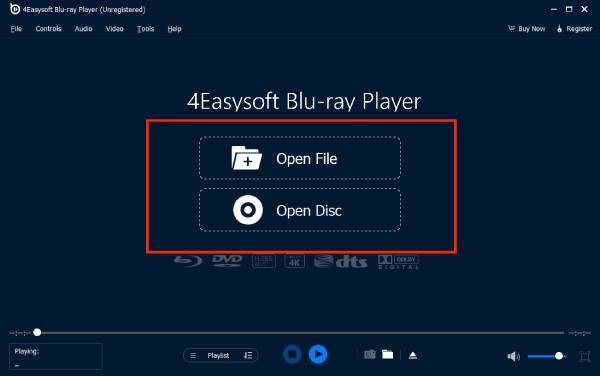
Paso 2Después, comenzará la reproducción automáticamente. También puedes hacer clic en el menú "Video" y en el botón "Subtítulos" para importar archivos de subtítulos externos, como SRT, ASS, SSA, etc.
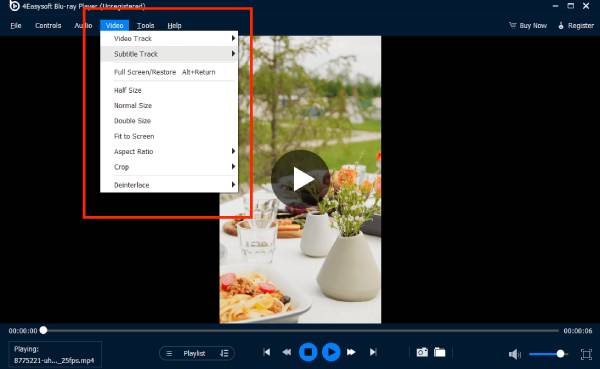
Solución permanente al problema del retraso de los subtítulos sin VLC
Si has probado todos los pasos de los métodos anteriores, debería haber un error en el vídeo. Por lo tanto, debes incrustar o codificar los subtítulos correctos en el vídeo. Este método no solo soluciona el retraso de los subtítulos de VLC, sino que... Retraso de audio de VLC Problema al permitirte reproducir los videos sin problemas en todos los reproductores. Solo usa 4Easysoft Total Video Converter para ayudarle a eliminar y agregar subtítulos a los videos.

Ajuste fácilmente el retraso de los subtítulos o importe directamente el subtítulo correcto.
Modificaciones avanzadas de subtítulos, como estilo, tamaño, color, etc.
Ofrece opciones de mejora de calidad para una mejor salida de video.
Admite varios formatos de salida para mayor flexibilidad, como SRT, ASS, etc.
100% seguro
100% seguro
Paso 1Abierto 4Easysoft Total Video Converter y haga clic en el botón “Agregar archivos” para cargar el video con retraso de subtítulos en VLC.

Paso 2Luego, haz clic en el botón "Editar" debajo del video y ve a la sección "Subtítulos". Haz clic en el botón "Agregar" para ajustar la configuración de "Retraso". Puedes reproducir el video simultáneamente para que coincida con el video y los subtítulos.
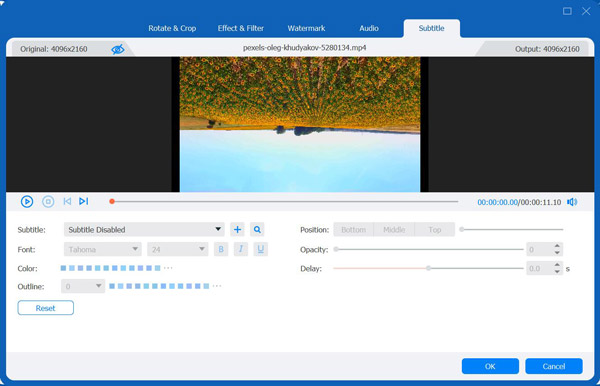
Paso 3Después, haz clic en "Aceptar" para solucionar el problema del retraso de los subtítulos en VLC. También puedes cambiar el formato del video y realizar más ediciones a tu gusto.
Conclusión
Estas son tres soluciones efectivas disponibles actualmente para corregir los retrasos de subtítulos en VLC. Si estás cansado de ajustar la configuración de retraso de subtítulos de VLC constantemente, ¿por qué probar esta potente herramienta? Alternativa a VLC - Reproductor de Blu-ray 4EasysoftTe brindará la mejor experiencia de visualización con una reproducción fluida y de alta calidad. ¡Pruébalo ahora!
100% seguro
100% seguro



